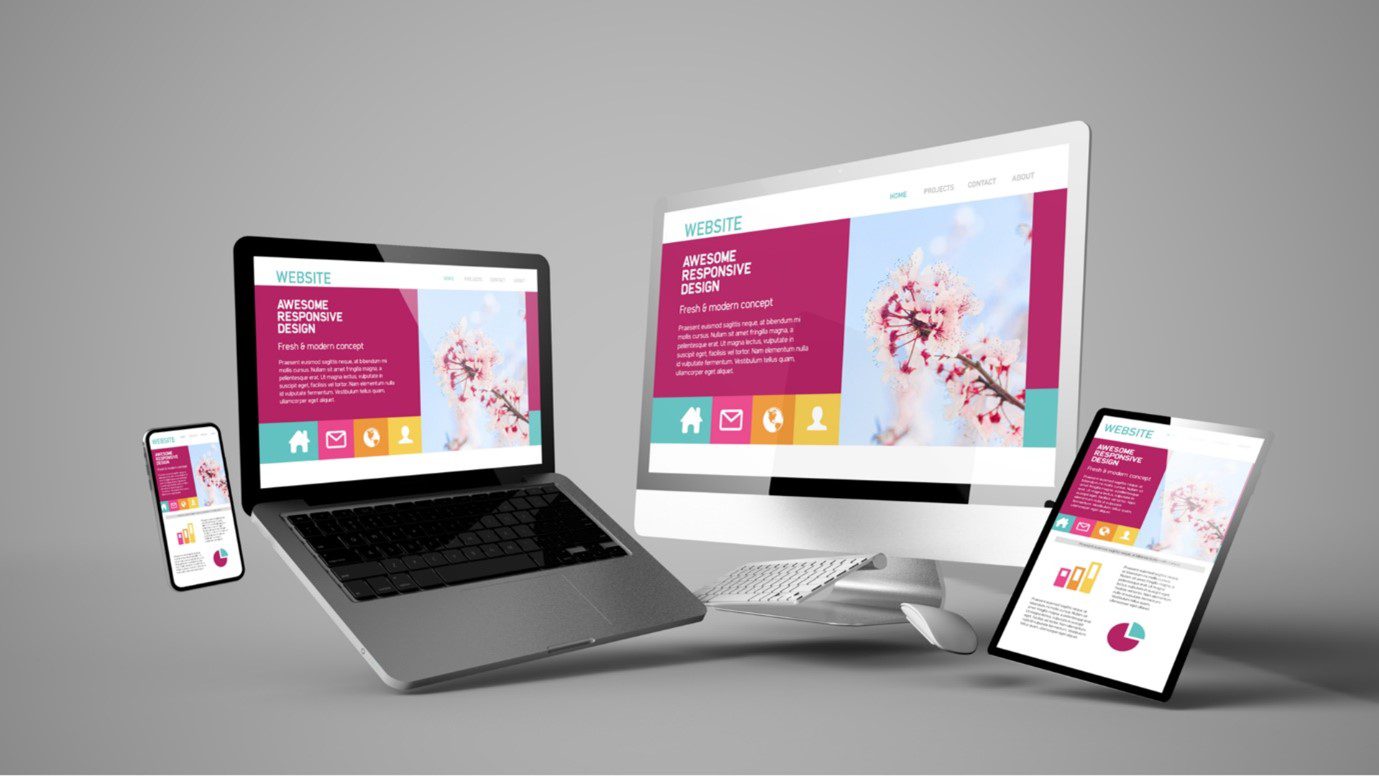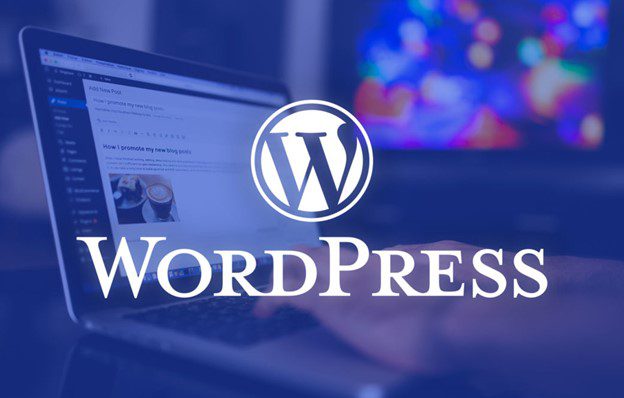آموزش تصویری ایجاد حساب گوگل آنالیتیکس
در این مطلب آموزشی بنا است راه اندازی ونصب سرویس google analytics یا همان گوگل آنالیتیکس را که در میان ایرانیان به اسم های گوگل آنالیتیک و گوگل آنالیز هم نیز شناخته میشود، تعلیم دهیم.در این مطلب آموزشی بنا است راه اندازی ونصب سرویسgoogle analytics یا همان گوگل آنالیتیکس را که در میان ایرانیان به اسم های گوگل آنالیتیک و گوگل آنالیز هم نیز شناخته میشود، تعلیم دهیم.
توجه داشته باشید که این آموزش مربوط میشود به آخرین و جدیدترین شیوه ی نصب google analytics یعنی همان استفاده کردن از گوگل تگ منیجر که خود گوگل پیشنهاد میکند و شمارا یاری می کند تا در آینده بتوانید سرویس آنالیز گوگل را به آسانی مدیریت کنید.
طریقۀ ایجاد حساب گوگل آنالیتیکس
ابتدا شما به یک حساب گوگل نیاز دارید. اگر که شما از قبل یک حساب (برای سایر سرویس های این شرکت از قبیل (Gmail دارید می توانید از آن برای راه اندازی حساب گوگل آنالیز خود استفاده کنید، یا آنکه باید یک حساب جدید ایجاد کنید. توجه داشته باشید که این حساب گوگل قرار است بر اطلاعات صفحه آنالیز، کنترل کامل داشته باشد و بنابراین بهتر است که به آن مطمئن باشید و شخص دیگری به آن دسترسی نداشته باشد.
بهتر است که بدانید گوگل این اجازه را به شما می دهد تا همه وبسایت ها و همچنین نرم افزار های موبایل خود (تا حداکثر ۵۰ تا) را با استفاده از یک حساب آنالیتیکس تحلیل و بررسی نمایید و احتیاجی به ساختن چند حساب کاربری نیست. حتی میتوان چند حساب گوگل را به تنها یک حساب آنالیتیکس وصل کرد تا بر فرض مثال همکارانتان نیز به اطلاعاتتان دستیابی داشته باشند.
هم اکنون به صفحه گوگل آنالیتیکس بروید و گزینه ورود(Sign in) به گوگل آنالیتیکس را انتخاب کنید. در صورتی که از قبل حساب گوگل خود را ساخته باشید، در این صفحه سه مرحلۀ راه اندازی گوگل آنالیز برای شما نمایش داده خواهد شد.
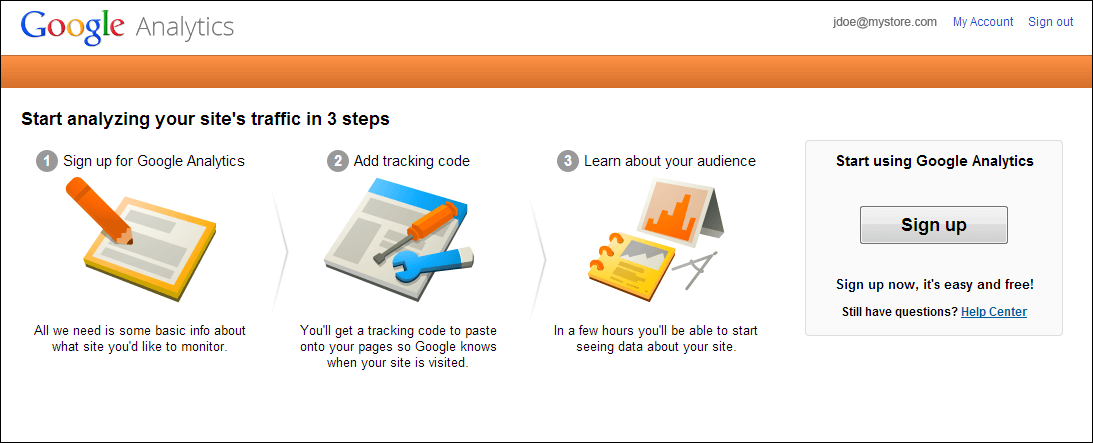
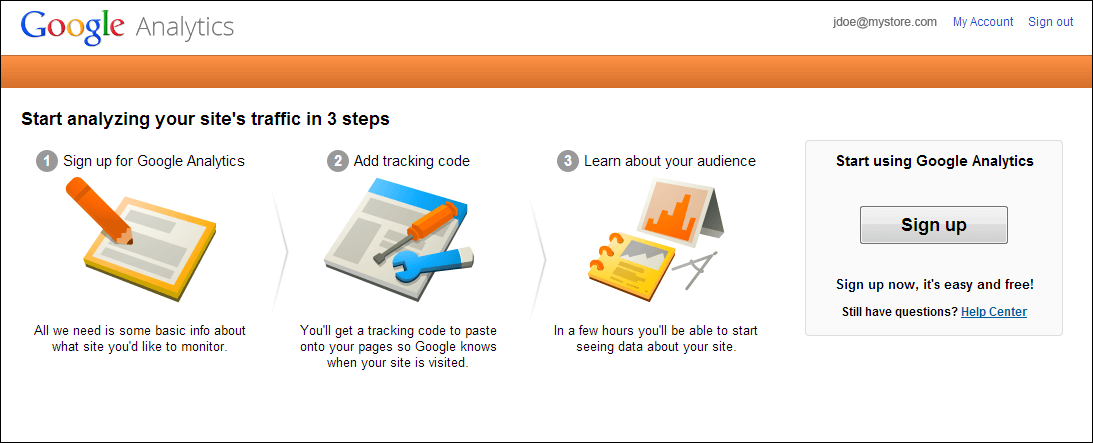
گزینه ی Sign Up را انتخاب کنید و مشخصات و اطلاعات وبسایت خود را وارد کنید. بعداز این کار باید نام حساب آنالیز خودتان را برگزینید. حال نام و دامنه ی وبسایتتان را وارد کنید و بعد زمینه ی فعالیتتان را معین کنید و در آخر کشور و محدوده ی زمانی دلخواه و مورد نظرتان (که معمولا ایران و +۳:۳۰ Tehran است) را انتخاب کنید.
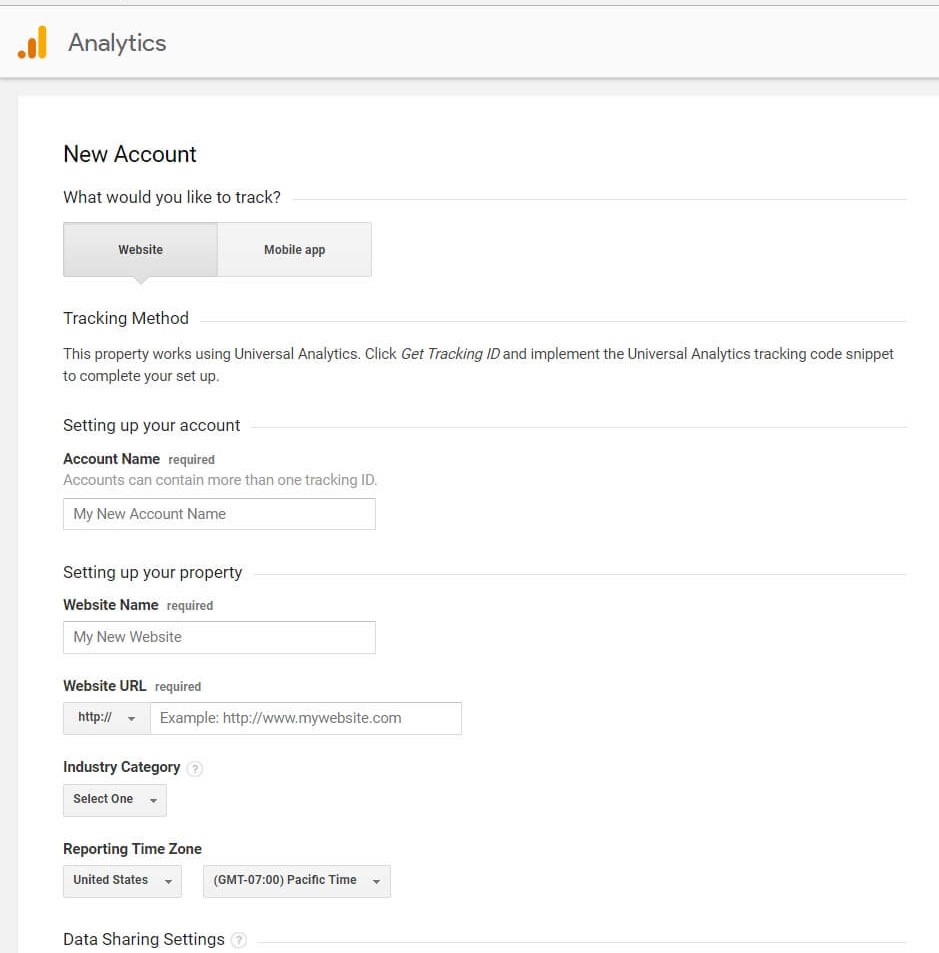
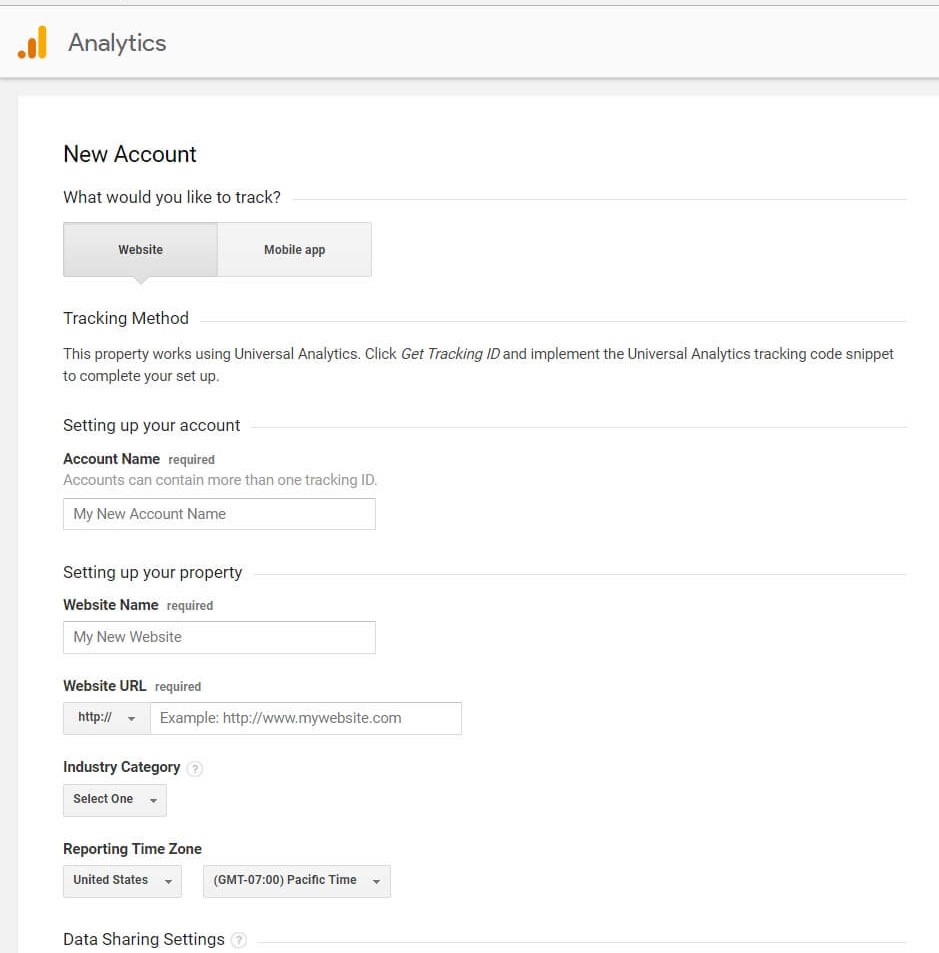
در پایین صفحه هم مشخص می کنید که اطلاعات تحلیلی شما تا چه حد در دسترس گوگل باشد. پیشنهاد ما این است که تمام بخش های این قسمت و به خصوص Benchmarking را تیک بزنید. گزینۀ Benchmarking به شما اجازه می دهد که بعدها اطلاعات وب سایت خود را با سایر وب سایت های مرتبط مقایسه کنید.
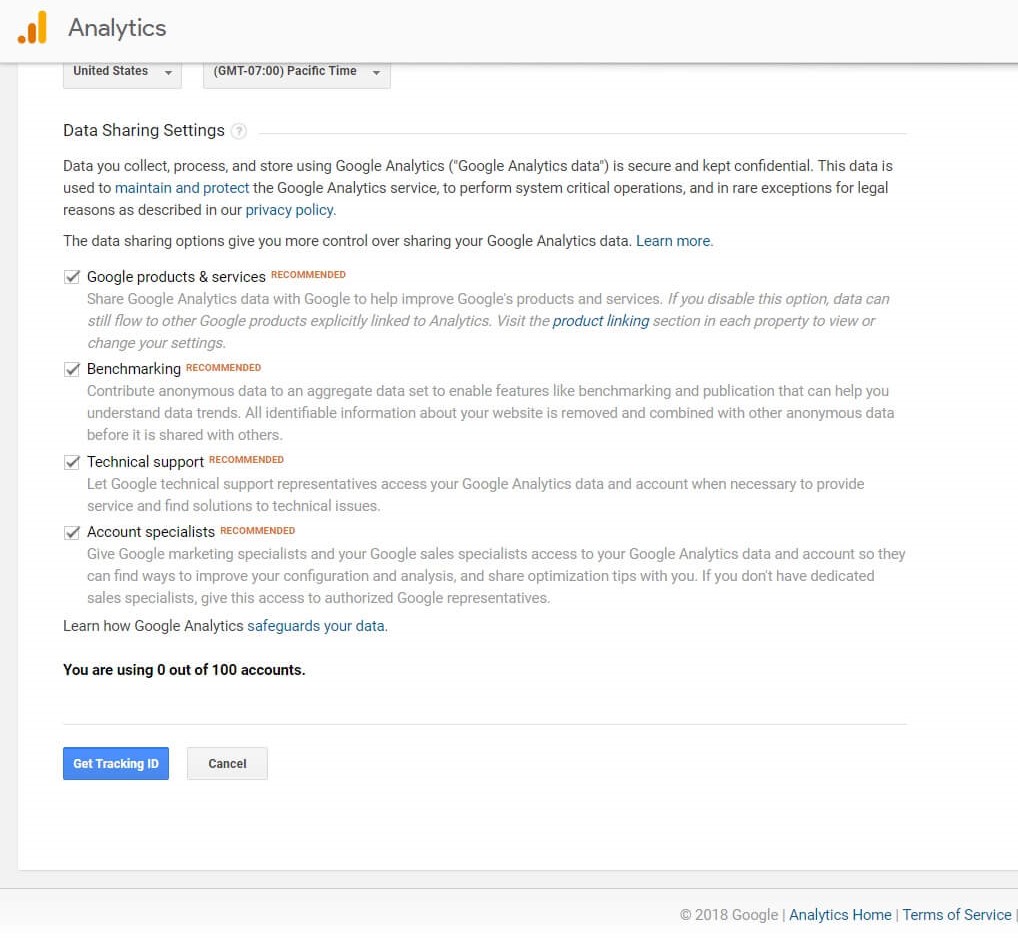
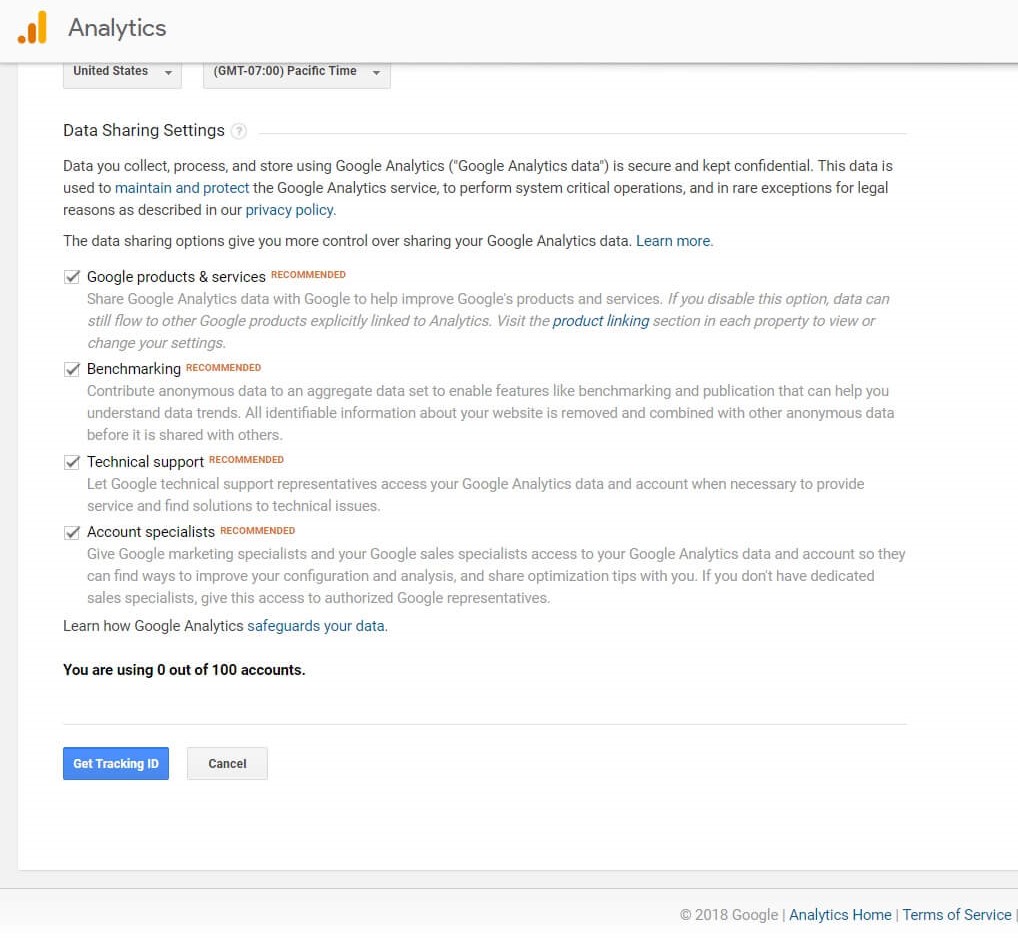
بعد اینکه حساب کاربریتان را ساختید، آی دی مخصوصی برای وبسایتتان ایجاد میگردد و در اختیارتان گذاشته میشود. همچنین قادرید آی دی را به شکل دستی هم دریافت نمایید. کافیست از قسمت منوی بالا وارد بخش ادمین بشوید، در بخش Account حساب موردنظرتان را انتخاب نمایید، و بعد در بخش Property اسم وبسایت خودتان را انتخاب و در آخر گزینه ی Tracking Info را کلیک و انتخاب نمایید. توجه کنید که آی دی (که فرمت UA-000000-01 دارد) در موقع ایجاد کردن تگ ها نیاز است. به همین دلیل بایستی که آنرا یادداشت و نگهداری کنید.
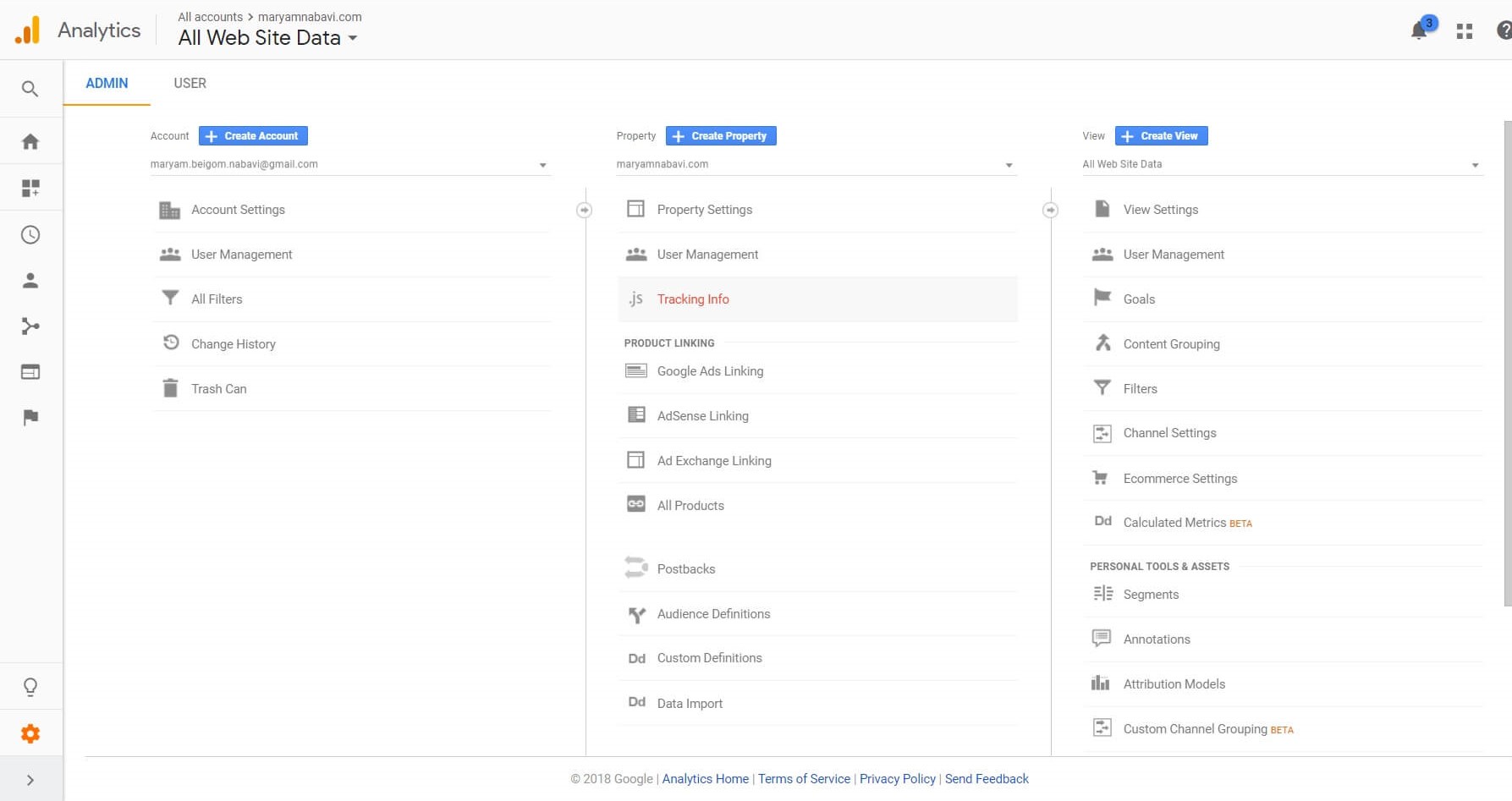
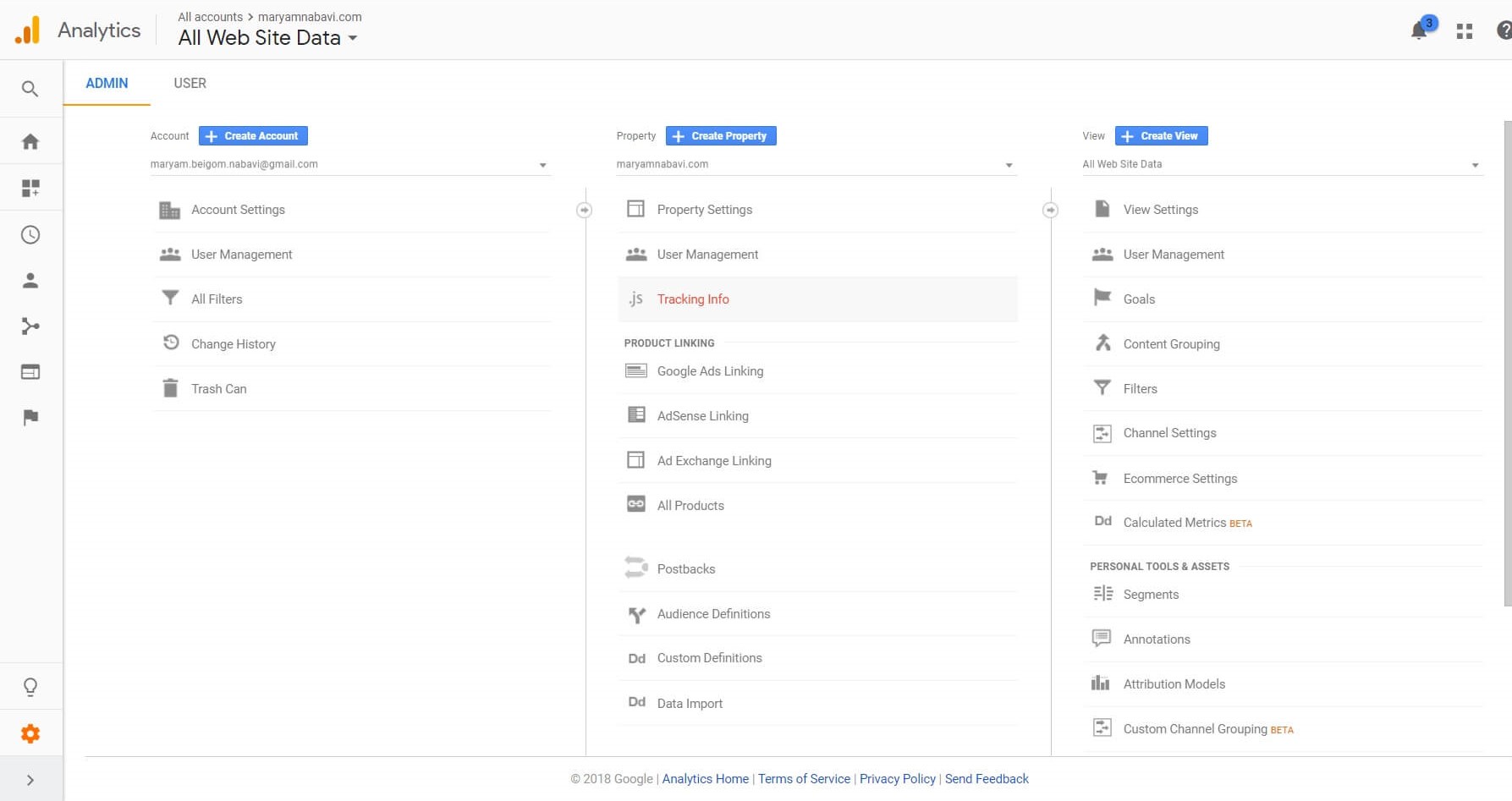
طریقۀ ایجاد حساب گوگل تگ منیجر و کانتینر
گوگل با عرضۀ سرویس تگ منیجر قدمی بزرگ در راستای ساده کردن کار نصب ابزارهای تحلیلی از جمله گوگل آنالیتیکس برای صاحبان وب سایت ها و برنامه های گوشی برداشته است. به کمک این سرویس دیگر لازم به کدهای مختلف و پیچیده نیست و شما می توانید با قرار دادن چند خط کد ساده در وب سایت و یا برنامۀ گوشی مورد نظرتان از تمام امکانات تحلیلی موردنیازتان بهره مند شوید. در ادامه چگونگی استفاده از این سرویس را توضیح خواهیم داد.
ابتدا به دامنۀ Tagmanager.google.com مراجعه کنید و یک حساب کاربری برای خود ایجاد بکنید.
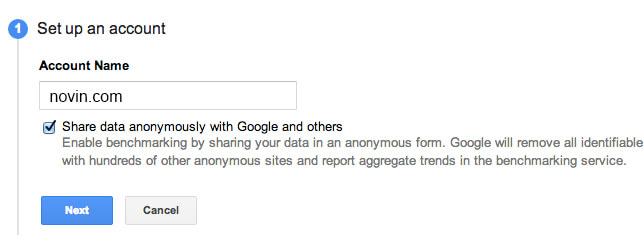
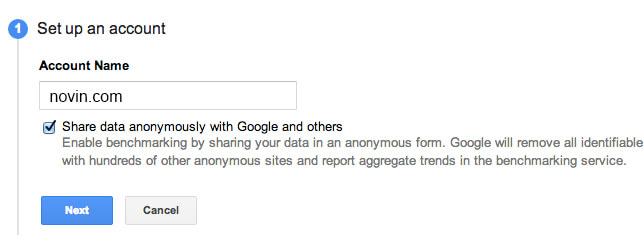
و بعداز درست کردن حساب، باید برای وبسایت خودتان یک Container تازه در تگ منیجر درست کنید. این کانتینر در اصل یک کد ساده و آسان است که قادر است تگ گوگل آنالیز و همچنین هر تگی که قصد دارید استفاده کنید، در درون خودش قرار دهد. ساخت یک کانتینر اصلا کار سخت و پیچیده ای نیست. فقط کاری که باید انجام دهید آن است که اسم و محدوده زمانی موردنظرتان را برای کانتینر مشخص کنید.
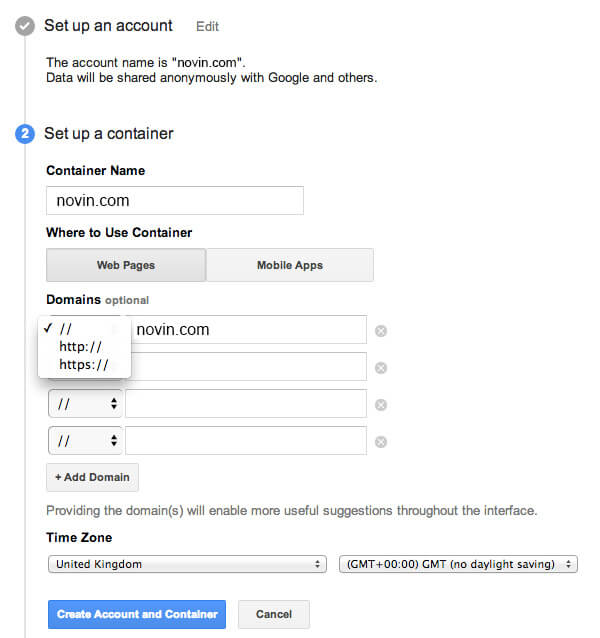
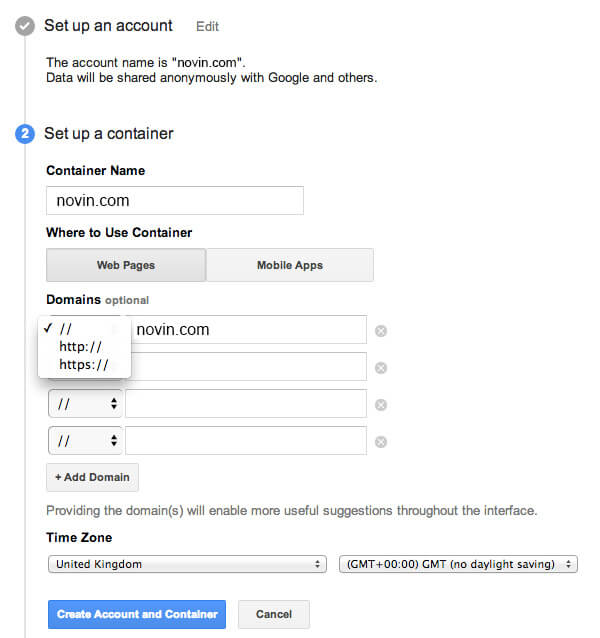
وارد کردن دامنۀ سایت در این قسمت ضروری نیست. با اینحال پیشنهاد ما این است که دامنه خود را وارد کنید، زیرا گوگل تگ منیجر بدین وسیله می تواند در طول فرآیند تنظیم تگ کمک بیشتری به شما بکند. همچنین توجه داشته باشید که در تعداد کانتینرهای ایجاد شده محدودیتی وجود ندارد و در صورت لزوم شما می توانید کانتینرهای جدیدی برای سایر وب سایت ها و برنامههای گوشی خود ایجاد کنید. در نهایت شما وارد فضای ویرایش کانتینر خود خواهید شد که تصویر آن در زیر آمده است:
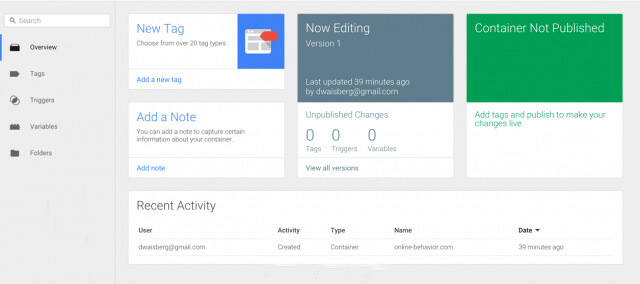
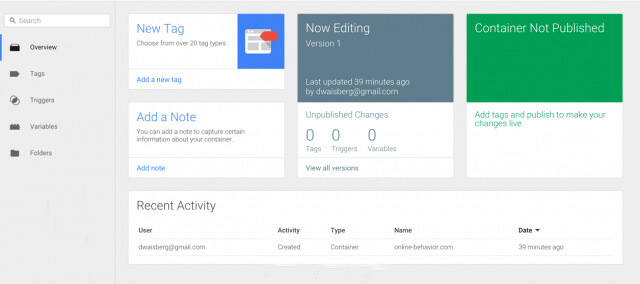
جای گذاری کد جاوا اسکریپت کانتینر روی وبسایت
پس از آنکه کانتینر را بوجود آوردید، یک کد جاوا اسکریپت را در اختیار دارید. یا آنکه میتوانید با کلیک روی( ID ) کانتینر خودتان )که به شکل GTM-XXXX است) صفحۀ نصب یا بارگذاری تگ منیجر را اجرا کرده و کد خودتان را دریافت نمائید. شما بایستی این کد را کپی کرده و در همه صفحات وبسایت خود این کد را دقیقا بعد از تگ نخستین <body> قرار بدهید و در صورتی که از پیش تگ های قدیمی گوگل آنالیز را روی وبسایت خودتان نصب کرده اید، لازم است همه آنان را پاک نمائید.
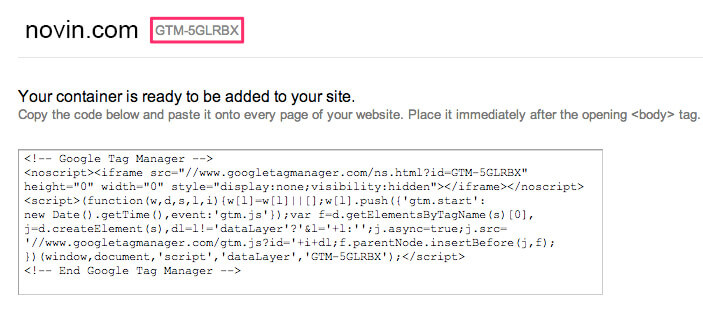
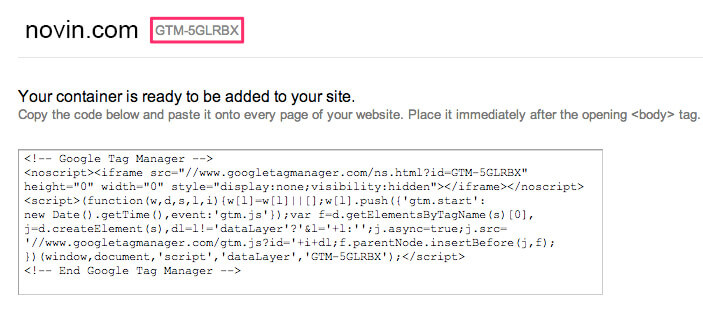
حالا اگر که می خواهید از قرارگیری درست تگ ها بر روی وب سایت خود مطمئن شوید، می توانید از افزونۀ کمک رسانی در تگ گذاری برای مرورگر کروم استفاده کنید. کافی است با این مرورگر وارد لینک زیر شده و گزینۀ Add to Chrome را انتخاب کنید: (دانلود افزونه Tag Assistant)
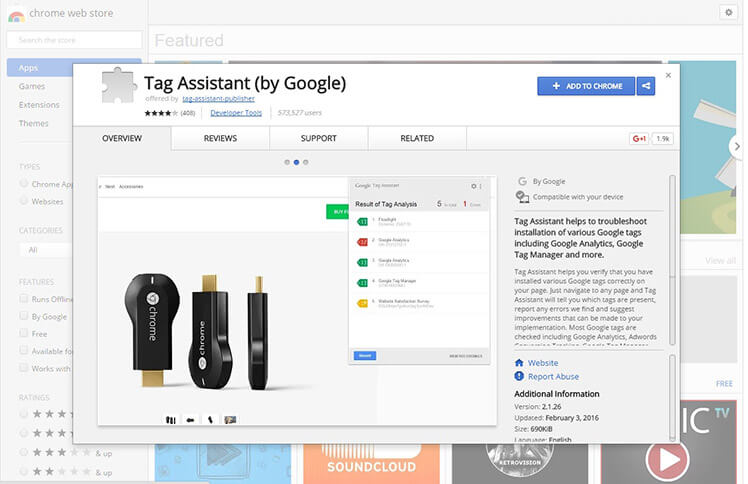
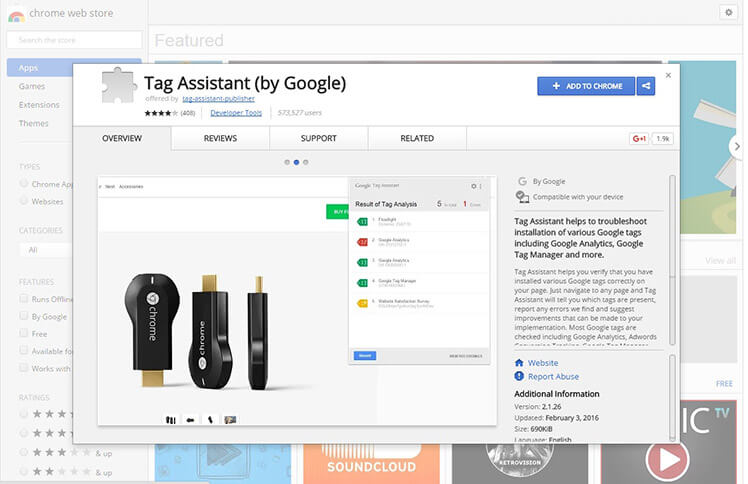
تشکیل تگ گوگل آنالیز درون تگ منیجر
خب، حالا که کانتینر خودتان را در اختیار دارید همچنین کد آن را به سایت اضافه کرده اید، موقع آن است که تگ گوگل آنالیتیکس خود را در این کانتینر قرار دهید. در صفحه گوگل تگ منیجر، بر روی گزینۀ “Create Tag” کلیک کنید و تگ Google Analytics را به عنوان محصول یاProduct انتخاب کرده و نوع تگ Tag Typeخود را بر روی Universal Analytics تنظیم نمایید. بهتر است نام تگ خودتان را هم با کلیک روی گزینه “ویرایش” که کنار عنوان است، معین کنید. پیشنهاد میشود که اسم این تگ را _ GA Pageview _بگذارید.
حالا باید نوع ردیابی Track Typeخود را مشخص کنید. در حال حاضر گزینۀ Page View را برای این قسمت انتخاب کنید. بدین ترتیب هر بار که کاربر از صفحات وب سایت شما بازدید می کند، تگ گوگل فعال خواهد شد و اطلاعات را دریافت می کند. در نهایت هم باید مشخص کنید که شرایط فعال شدن تگ شما Firing Triggersچیست. فعلاً این گزینه را بر روی All Pages قرار دهید تا هیچ محدودیتی وجود نداشته باشد و تگ گوگل با باز شدن هر صفحه ای فعال شود. همچنین در صورتی که قصد استفاده از سرویس های تبلیغات گوگل را دارید، پیشنهاد می کنیم گزینۀ Display Advertising Features را فعال کنید
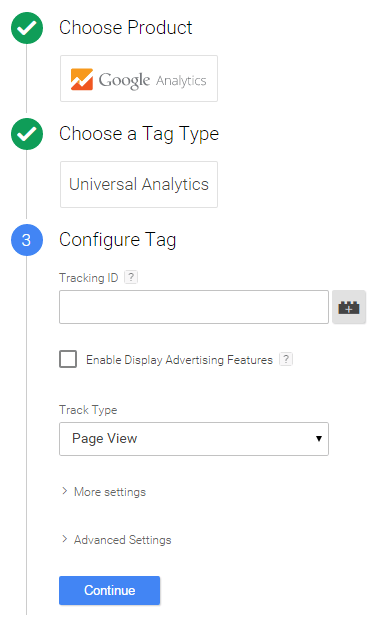
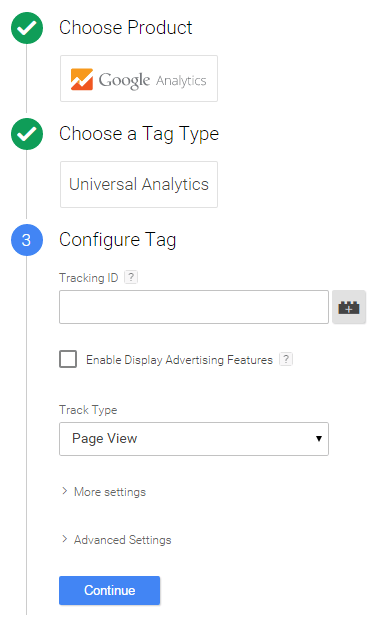
احتمالاً متوجه شدید که یک سری گزینه ها برای تنظیمات پیشرفته و بیشتر در این فرم موجود است. این قسمت ها برای افرادی است که می خواهند استفاده تخصصی از این سرویس آنالیز را داشته باشند. بعد از وارد کردن تمام اطلاعات، گزینه _Create Tag_ را گزینش کنید. توجه کنید که با انتخاب آن، تگ گوگل آنالیز فوراً در سایت اعمال نمیشود و اول لازم می باشد که آن را منتشر نمائید.حالا، همین تگ ساده ای که در این بخش ایجاد کرده ایم، به شما کمک می کند تا اطلاعات تحلیلی بسیار گوناگون و متنوعی را از گوگل دریافت نمائید. اطلاعاتی همانند میزان کاربرانی که از وبسایت شما بازدید میکنند، صفحاتی که آنان بیشتر باز میکنند، وقت و زمانی که در وبسایت میگذرانند، روش هایی که کاربران سایت شما را پیدا می کنند، درصد افرادی که آنی و سریع سایت را ترک میکنند_Bounce Rate_ و …
انتشار تگ گوگل آنالیتیکس و آنالیز سایت
اکنون همه چیز آماده است. تنها کاری که باید بکنید این است که تگی که ساختید را منتشر کنید. البته بعد از انتشار تگ، مدتی (نزدیک به یک روز) طول می کشد تا گوگل بتواند اطلاعات کافی را از سایت شما جمع آوری کند و آنها را در گوگل آنالیز نمایش دهد. اما شما همچنان به اطلاعات لحظه ایReal-Timeدسترسی خواهید داشت و می توانید ببینید که در لحظه چند نفر در وب سایت شما حضور دارند، از چه صفحاتی بازدید می کنند و البته، از چه طریقی شما را پیدا کرده اند.
امکانات پیشرفته گوگل تگ منیجر
همانگونه که احتمالا متوجه شدید _ گوگل تگ منیجر _ امکانات زیادی را در زمینه تولید تگ در اختیار شما می گذارد. به طور مثال میتوانید یک تگ را به شکلی تنظیم نمائید که با فشردن یک دکمه، ورود به یک صفحه معین یا … فعال گردد. اگر که شما یک فروشگاه آنلاین دارید،قیمت محصول خرید شده را به گوگل آنالیز انتقال دهید. با اینکار میتوانید یک آمار در زمینه درآمد خودتان داشته باشید. البته تحلیل و بررسی همه این امکانات زمان بر است که در نتیجه از حوصله این مطلب خارج است. اما ممکن است شما علاقه مند بوده که میتوانید از منابع گوناگون انگلیسی در این زمینه بهره ببرید.
گوگل آنالیز برای برنامه های گوشی
همانطور که در ابتدای پست نیز اشاره کردیم، گوگل امکانات تحلیلی خود را فقط به وب سایت ها ارائه نمی دهد و صاحبان برنامه های گوشی بر روی اندروید و iOS نیز می توانند از آنها استفاده کنند. البته نحوۀ راه اندازی سرویس گوگل آنالیتیکز برای این برنامه ها کمی با وب سایت ها متفاوت است و در صورت درخواست شما عزیزان می توانیم در آینده بدان بپردازیم.
افزونه _Page Analytics_ برای مرورگر کروم
اکنون که با موفقیت گوگل آنالیز را روی سایت خودتان نصب کردید. دیگر خواهید توانست اطلاعات تحلیلی گوناگونی را از راه این سرویس بدست آورید و با عنایت به این اطلاعات سایت را به بهترین شکل برای کاربران بهینه سازی نمائید.
اما خوب است بدانید که :
گوگل در کنار آنالیز ، یک افزونه کروم بی مانند در عرصه تحلیل نیز به رایگان در انتخاب،اختیار و گزینش صاحبان وبسایت ها قرار داده و پیشنهاد ما این است که آن را از دست ندهید.
این افزونه _Page Analytics_ نام دارد.
که با بهره از آن، شما با وارد شدن به وب سایت خودتان اطلاعات تحلیلی مختلفی را دریافت میکنید.
فی المثل اینکه چند درصد از کاربران یک دکمه را فشردند.
_دانلود افزونه Page Analytics _
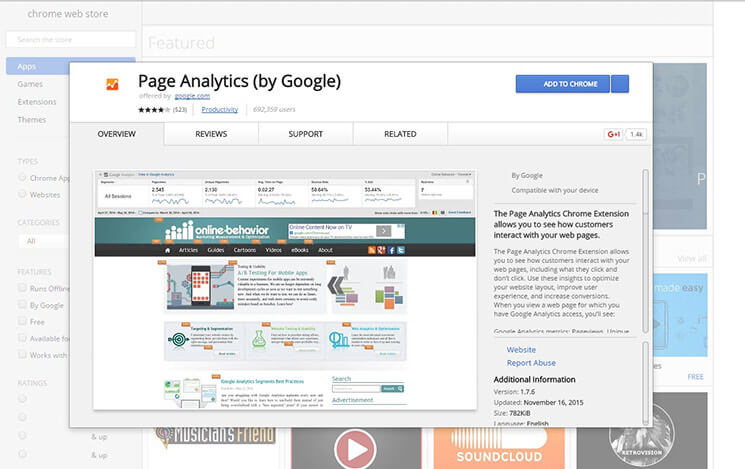
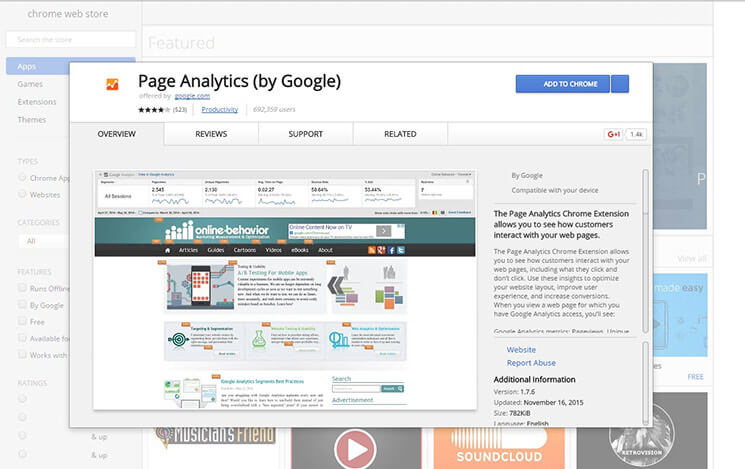
سخن آخر
حالا شما با نحوه نصب گوگل آنالیز آشنا شده اید و توانایی اینکه خودتان این سرویس را روی وبسایت خود نصب کنید را دارید. اما هنوز درباره کاربردها و نحوه بهره از این سرویس حرفی به میان نیامده. در مطلب بعدی به این که چگونه به بهترین نحو از اطلاعات گوگل آنالیتیکس استفاده کنیم خواهیم پرداخت.